上一篇
系统报错 0x80070422]解决方案详解:轻松应对常见故障的小技巧
- 问答
- 2025-09-02 00:20:04
- 1
【最新动态】近期不少Win10/Win11用户反馈系统更新频繁失败,错误代码0x80070422尤为常见,微软于2025年8月发布的系统补丁虽优化了后台服务逻辑,但部分设备仍会触发此问题,别担心,本文将用最直白的语言带你一步步解决这个“拦路虎”。
系统报错0x80070422是什么来头?
简单说就是系统核心服务“Windows Update”无法正常启动,就像汽车发动机打不着火,系统更新功能直接瘫痪了,通常伴随着“Windows无法启动服务”或“依赖服务未运行”的提示。
5个亲测有效的解决方案(从易到难)
1分钟快速重启服务(新手首选)
- 在键盘按下
Win + R组合键 - 输入
services.msc后按回车 - 在服务列表里找到 Windows Update 和 Background Intelligent Transfer Service
- 分别双击这两个服务,点击“停止” → 再点“启动” → 最后将启动类型改为“自动”
💡 注意:操作后立刻尝试检查更新,70%的用户到这一步就能解决!
重置更新缓存(清空“更新垃圾”)
- 在开始菜单右键选择“Windows PowerShell(管理员)”
- 逐行输入以下命令(每输完一行按回车):
net stop wuauserv net stop cryptSvc net stop bits net stop msiserver ren C:\Windows\SoftwareDistribution SoftwareDistribution.old ren C:\Windows\System32\catroot2 catroot2.old net start wuauserv net start cryptSvc net start bits net start msiserver - 重启电脑后检查更新
🌟 原理:相当于把更新临时文件清空,强制系统重建更新组件
修复系统组件(系统自带“修理工”)
- 同样在管理员PowerShell中输入:
DISM /Online /Cleanup-Image /CheckHealth - 如果检测到损坏,继续执行:
DISM /Online /Cleanup-Image /RestoreHealth sfc /scannow⚠️ 整个过程可能需要20-30分钟,喝杯咖啡等待即可
调整组策略(专业版用户专属)
仅适用于Windows专业版/企业版:
![系统报错 0x80070422]解决方案详解:轻松应对常见故障的小技巧 系统报错 0x80070422]解决方案详解:轻松应对常见故障的小技巧](https://vds.7tqx.com/zb_users/upload/2025/07/20250714080931175245177165764.jpg)
- 按
Win + R输入gpedit.msc - 依次展开:计算机配置 → 管理模板 → Windows组件 → Windows更新
- 双击“配置自动更新”,选择“已启用” → 确定
- 回到服务列表重启Windows Update服务
终极武器——重置更新组件
如果以上方法都无效,可下载微软官方提供的 Windows Update Troubleshooter 疑难解答程序(2025年7月更新版),虽然本文不能直接提供下载链接,但你可以在微软支持页面搜索“Windows更新疑难解答”获取最新工具。
预防小贴士
- 避免使用第三方优化软件禁用系统更新相关服务
- 每月定期清理系统更新缓存(可方案二操作)
- 重大更新前创建系统还原点(按Win键搜“创建还原点”即可设置)
![系统报错 0x80070422]解决方案详解:轻松应对常见故障的小技巧 系统报错 0x80070422]解决方案详解:轻松应对常见故障的小技巧](https://vds.7tqx.com/zb_users/upload/2025/07/20250714081334175245201453791.jpg)
本文由 郑昊空 于2025-09-02发表在【云服务器提供商】,文中图片由(郑昊空)上传,本平台仅提供信息存储服务;作者观点、意见不代表本站立场,如有侵权,请联系我们删除;若有图片侵权,请您准备原始证明材料和公证书后联系我方删除!
本文链接:https://vds.7tqx.com/wenda/815645.html


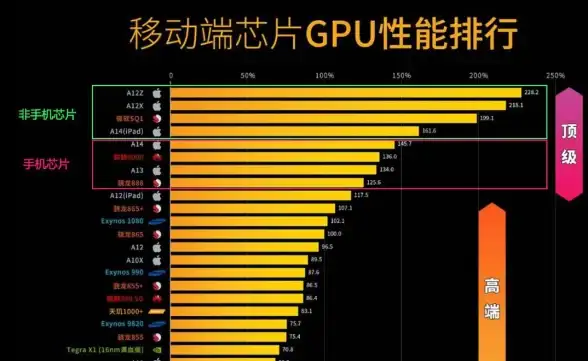

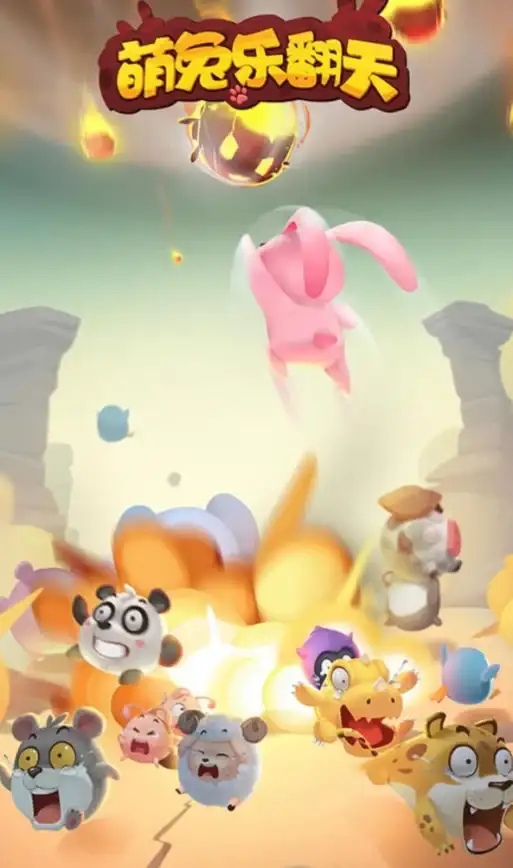

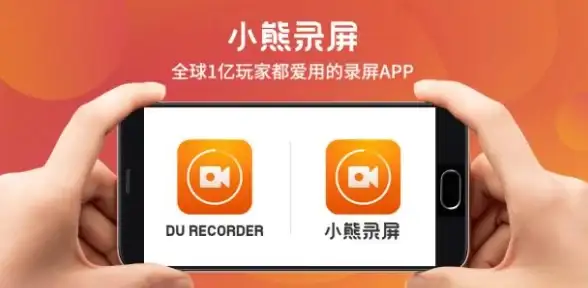


发表评论